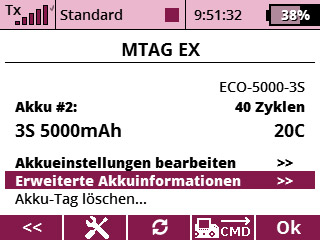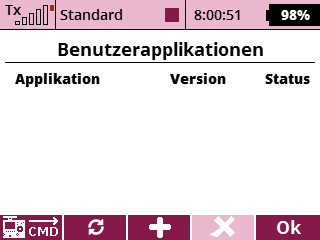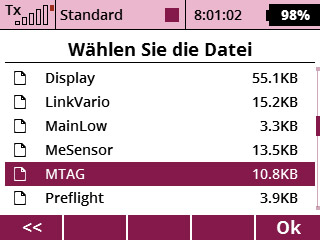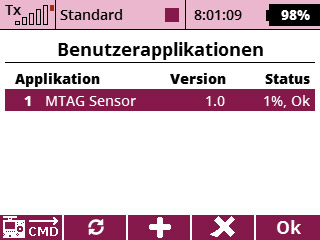Duplex 2.4 EX TopFuel MTAG Battery Reader
Inhaltsverzeichnis
Produktbeschreibung
Der Duplex 2.4 EX TopFuel MTAG Battery Reader ist ein Sensor, der die Werte eines auf einem Akku angebrachten MTAG-Chips ausliest. Verbunden mit dem Ext- bzw. E1/E2-Steckplatz am JETI Duplex-Empfänger sendet dieser Sensor alle auf dem MTAG-Chip gespeicherten Daten zur Telemetrie im JETI Duplex-Sender oder der JETIBOX.
Die folgenden Werte können auf dem MTAG-Chip gespeichert und angezeigt werden:
| Wert | Beschreibung |
|---|---|
| Akku-ID | Frei wählbare Akku-ID z. B. LiPo 01 oder Segler 12 |
| Zyklenzahl | Automatisch bei jedem Kontakt mit dem Sensor oder manuell |
| Kapazität | Die Akkukapazität in Milliamperestunden (mAh) |
| Zellenzahl | Die Anzahl der Zellen |
| Entladerate | Die Entladerate |
| Status | Wird automatisch gesetzt (0 = MTAG-Chip derzeit nicht mit Sensor verbunden, 1 = MTAG-Chip derzeit mit Sensor verbunden) |
Installation im Modell
Der Duplex 2.4 EX TopFuel MTAG Battery Reader sollte so im Modell platziert werden, dass der auf dem Akku angebrachte MTAG-Chip problemlos darauf gelegt werden kann.
Zur Befestigung des Duplex 2.4 EX TopFuel MTAG Battery Reader im Modell empfiehlt sich z. B. doppelseitiges Klebeband.
| 1 | MTAG-Chip auf Akku (hier TopFuel ECO-X) |
| 2 | Duplex 2.4 EX TopFuel MTAG Battery Reader |
Einrichten im JETI Duplex-System
Auf dem Ext- bzw. E1/E2-Steckplatz des JETI Duplex-Empfängers muss das EX-Bus-Protokoll ausgewählt sein. Nach dem Anstecken an den Ext- bzw. E1/E2-Steckplatz wird der Duplex 2.4 EX TopFuel MTAG Battery Reader automatisch erkannt und wird im Menü Geräteübersicht des JETI Duplex-Senders angezeigt. Im Menü MTAG EX werden zu diesem Zeitpunkt noch keinerlei Werte angezeigt.
Legen Sie einen Akku mit dem MTAG-Chip auf den Duplex 2.4 EX TopFuel MTAG Battery Reader und im Menü MTAG EX werden die entsprechenden Werte angezeigt.
MTAG-Chip auf dem Akku
Programmierung der Akkueigenschaften auf einem beliebigen Akku
Sie können die MTAG-Chip auf jedem beliebigen Akku anbringen und dessen Werte und Eigenschaften darauf abspeichern.
Um die Werte eines neuen Akkus anzulegen, klicken Sie im MTAG-Menü Ihres JETI Duplex-Senders auf "Akkueinstellungen bearbeiten".
Akkuname und Akku ID vergeben
Im Menü MTAG EX: Einstellungen (1/3) können Sie den Akkunamen und die Akku ID vergeben. Die Akku ID sollte eindeutig und einmalig mit einer Nummer vergeben werden damit der Akku auch verwechslungsfrei zugeordnet werden kann.
Nachdem Sie die Akku ID und den Akkunamen eingegeben haben, klicken Sie auf Nächste ».
Akkueigenschaften festlegen
Im Menü MTAG EX: Einstellungen (2/3) können Sie die Akkuspezifikationen gemäß den Herstellerangeben eingegeben. Hier können Sie auch festlegen, ob der Zähler der Nutzungszyklen automatisch oder manuell weiterzählen soll.
Nachdem Sie die Akkuspezifikationen eingegeben haben, klicken Sie auf Nächste ».
Einstellungen speichern
Im Menü MTAG EX: Einstellungen (3/3) können Sie die Einstellungen auf den MTAG-Chip zu speichern.
Um die Einstellungen auf dem MTAG-Chip zu speichern klicken Sie auf » Jetzt schreiben....
Der Akku kann nun vom Duplex 2.4 EX TopFuel MTAG Battery Reader getrennt werden.
MTAG-Chips auf Hacker TopFuel-Akkus
Auf den Hacker TopFuel Akkus, die mit "MTAG" gekennzeichnet sind, ist bereits ein MTAG-Chip angebracht. Auf diesen Akkus sind die Akkueigenschaften bereits hinterlegt. Zusätzlich können erweiterte Akkuinformationen zum TopFuel Akku eingesehen werden.
Um diese Informationen anzusehen, klicken Sie im Menü MTAG EX auf Erweiterte Akkuinformationen ».
Komfort-Funktion mit MTAG-App
Die Daten, die mit dem Duplex 2.4 EX TopFuel MTAG Battery Reader aus dem MTAG-Chip des Akkus ausgelesen werden, können im JETI Duplex-Sender auch mit der MTAG-App weiterverarbeitet werden. Bei Bedarf können die Akkudaten direkt auf dem Startdisplay des Senders z. B. zusammen mit den Messdaten eines MUI-Sensors permanent angezeigt werden.
Herunterladen der MTAG-App
Die MTAG-App kann für JETI Duplex DS12- und DS/DC24-Sender mit Farbdisplay sowie für JETI Duplex DS/DC14- und DS/DC16-Sender mit Monochromdisplay heruntergeladen werden. Die Downloads finden Sie im Bereich Aktuelle Downloads unten auf dieser Seite.
Installation der MTAG-App
Entpacken Sie die ZIP-Dateien und speichern Sie den Ordner "MTAG" und die Datei "MTAG.lc" auf Ihrem Computer.
Schließen Sie Ihren JETI Duplex-Sender mit dem USB-Kabel an den Computer an und kopieren oder verschieben Sie den Ordner "MTAG" und die Datei "MTAG.lc" in den Ordner "Apps", auf dem Speicherplatz Ihres JETI Duplex-Senders.
Aktivieren der MTAG-App
Sie können die MTAG-App nun im Menü Zusatzfunktionen > Benutzerapplikationen aktivieren.
Um die MTAG-App hinzuzufügen, klicken Sie die + Taste. Wählen Sie danach die Datei "MTAG" in der Auswahl und klicken Sie auf OK.
Die MTAG-App ist nun aktiviert und betriebsbereit.
Um die MTAG-App wieder zu entfernen, markieren Sie den Eintrag "MTAG Sensor" und klicken Sie danach auf X.
Technische Daten
| Spannungsversorgung | 3,5 - 8,4V |
| Stromaufnahme | 15mA |
| Temperaturbereich | -10 - 85°C |
| Maximaler Abstand zum MTAG-Chip auf dem Akku | bis zu 3cm |
| Abmessungen | 53mm x 26mm x 3mm |
| Gewicht inkl. Kabel | ca. 7g |